Windows 10でドメインへの参加、ネットワーク上でのドライブ共有、プリンターのインストールなどの操作をしようとしたりする際に、「エンドポイントマッパーから使用できるエンドポイントはこれ以上ありません」というエラーが発生する可能性があります。このエラーが発生する主な原因として、以下のようなことが考えられます:
- 特定のWindowsサービスが破損していた
- ハードドライブに物理的・論理的な障害がある
- ウイルス対策ソフトウェアが通信や設定を妨げる
- ネットワーク共有設定は正しくない
「エンドポイントマッパーから使用できるエンドポイントはこれ以上ありません」という問題を修正するには、続けて読んで、下の方法を試してみましょう。
方法1:コンピューターを再起動する
システムを再起動することで、多くの一時的な不具合を解消することができます。そのため、「エンドポイントマッパーから使用できるエンドポイントはこれ以上ありません」という問題が発生した場合には、まずシステムを再起動して、エラーを修正してみてください。
再起動後も同じエラーが継続するようであれば、他の対策をお試しください。
方法2:ウイルス対策を一時的に無効にする
Windows 10に標準搭載されているウイルス対策ソフトウェアは、システムやデータをマルウェアやウイルスから守る目的で設計されています。ただし、特定のWindowsプロセスを誤って脅威として認識し、操作をブロックしてしまうことがあります。その結果、プロセスが中断され、画面上に「エンドポイントマッパーから使用できるエンドポイントはこれ以上ありません」というエラーメッセージが表示される場合があります。
この場合、エラーを解消するには、コンピューターのウイルス対策ソフトウェアを一時的に無効にする必要があります。
方法3:印刷のトラブルシューティングを実行する
印刷のトラブルシューティングツールは、Windows 10に組み込まれているユーティリティで、印刷に関連する問題の解消に役立ちます。プリンターをインストールしようとした際にエンドポイントマッパーでは利用可能なエンドポイントはないなどの問題が発生した場合、このトラブルシューティングツールを試して、問題を修復しましょう。
ステップ1:「Windows + I」キーを押してWindowsの「設定」アプリを開きます。次に「更新とセキュリティ」を選択します。
ステップ2:「トラブルシューティング」に移動し、右側にある「追加のトラブルシューティングツール」オプションをクリックします。
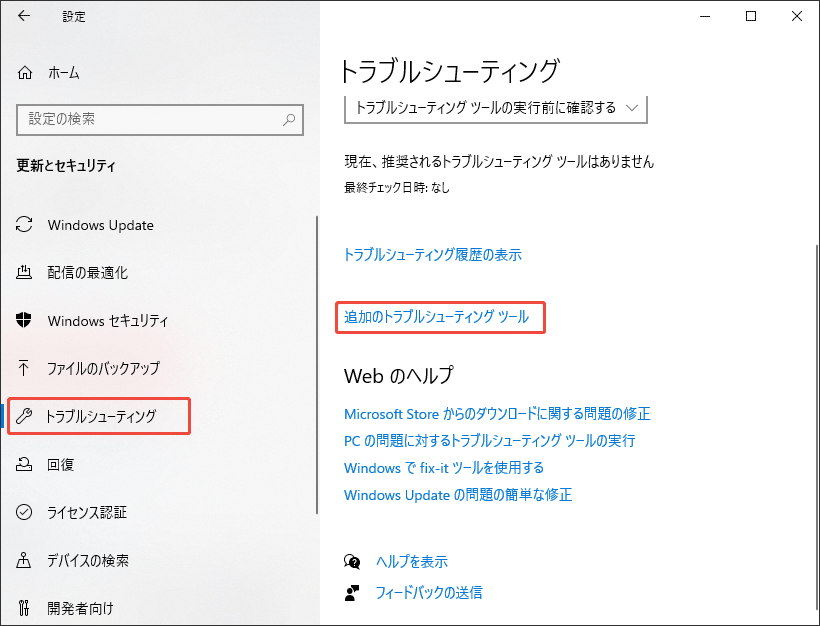
ステップ3:次のウィンドウで「プリンター」をクリックして展開し、「トラブルシューティングの実行」をクリックします。
ステップ4:プリンターのトラブルシューティングツールは、印刷に関連する問題を自動的に検出します。エラーが見つかった場合は、画面の指示に従って修正します。
プリンターのトラブルシューティングツールが問題のスキャンと修復が完了すると、エラーがまだ存在しているかどうかを確認します。
方法4:RPC制限を削除する
RPC制限を削除することは、特定の場合で、RPCサーバーに関するエラーを解消することができます。
ステップ1:「Windows +R」キーを押して「ファイル名を指定して実行」ダイアログを開きます。
ステップ2:ボックスに「regedit」と入力し、「Enter」キーを押してレジストリエディターを開きます。
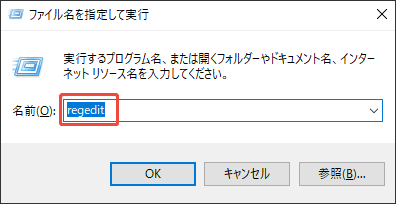
ステップ3:次のパスに移動します:
コンピューター\HKEY_LOCAL_MACHINE\SOFTWARE\Microsoft\Rpc\Internet
ステップ4:「Internet」キーを右クリックし、「削除」を選択してPCから削除します。
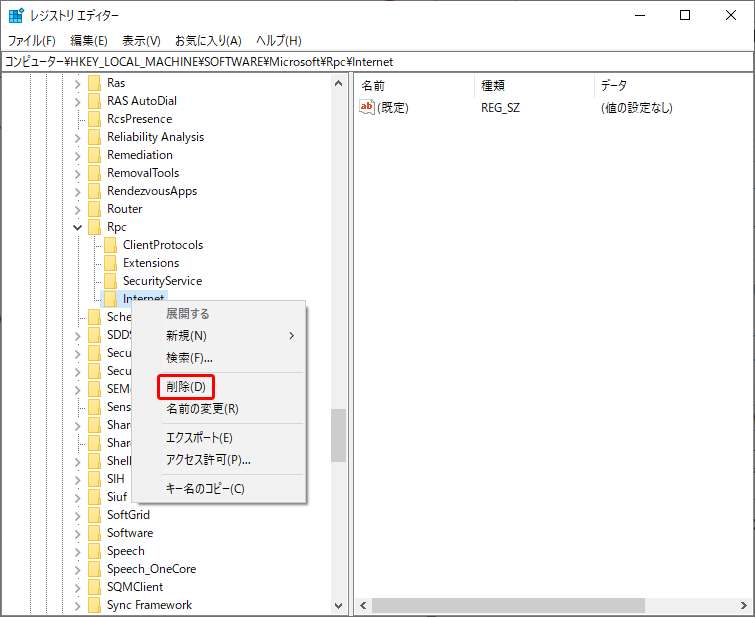
ステップ5:その後、レジストリエディターを終了し、コンピューターを再起動して、エラーが引き続き発生するかどうかを確認します。
方法5:詳細な共有設定を変更する
「エンドポイントマッパーから使用できるエンドポイントはこれ以上ありません」という問題は、共有設定が適切でない場合にも発生する可能性があります。そのため、詳細な共有設定を変更して問題を解決してみましょう。
ステップ1:「Windows+R」キーを押して、「ファイル名を指定して実行」ダイアログを開きます。
ステップ2:ボックスに次のコマンドを入力し、「Enter」キーを押して「共有の詳細設定」ウィンドウを開きます。
control /name Microsoft.NetworkAndSharingCenter /page Advanced
ステップ3:この画面で、「ネットワーク探索を有効にする」と「ファイルとプリンターの共有を有効にする」この2つのオプションをチェックします。

ステップ4:「変更の保存」ボタンをクリックして、変更を実行します。
その後、コンピューターを再起動し、失敗した操作をもう一度試して、エラーが修正されたかどうかを確認します。
方法6:レジストリキーの変更
特定のレジストリキーを変更すると、「エンドポイントマッパーから使用できるエンドポイントはこれ以上ありません」というエラーメッセージを修正する可能性があります。それで、下の手順に従って試してみましょう。
ステップ1:MpsSvc.regファイルとBFE.regファイルをダウンロードします。ダブルクリックして「実行」を選択し、コンピューターのレジストリに追加します。
ステップ2:システムを再起動し、コンピューターで「レジストリエディター」を開きます。
ステップ3:下のパスに移動します。
コンピューター\HKEY_LOCAL_MACHINE\SYSTEM\CurrentControlSet\Services\BFEステップ4:BFEフォルダを右クリックし、「アクセス許可」を選択します。ポップアップした「BFEのアクセス許可」ウィンドウで「追加」ボタンをクリックします。
ステップ5:ポップアップウィンドウの「選択するオブジェクト名を入力してください」セクションに「Everyone」を追加します。「名前の確認」をクリックし、「OK」をクリックします。
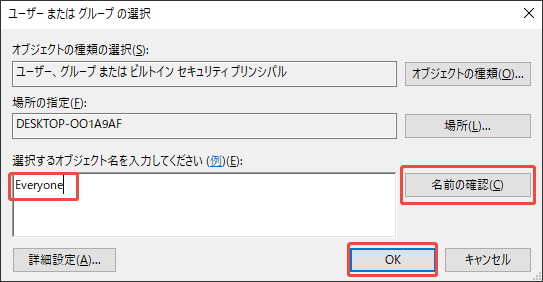
ステップ6:「BFEのアクセス許可」ページに戻したら、リストから「Everyone」を選択し、「フルコントロール」の「許可」チェックボックスにチェックを入れます。
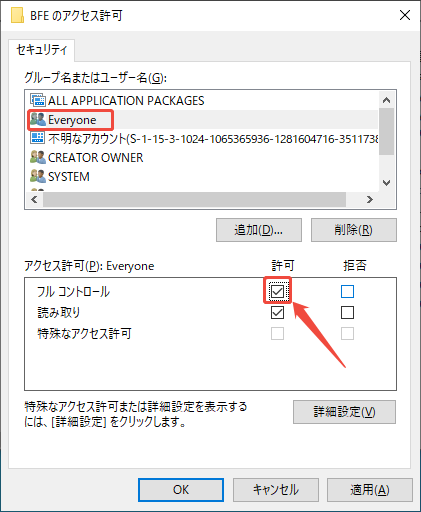
ステップ7:「適用」と「OK」をクリックして変更を保存します。
プロセスが完了すると、エラーが解消されたかどうかを確認します。
方法7:Windowsサービスを確認する
エンドポイントマッパーから利用できるエンドポイントはない問題を修正するのに役立つもう一つの方法は、コンピューター上の関連サービスをチェックして、実行していることを確認することです。
ステップ1:「Windows + R」キーを押して「ファイル名を指定して実行」ダイアログを開きます。
ステップ2:「services.msc」と入力し、「OK」をクリックして「サービス」を起動します。
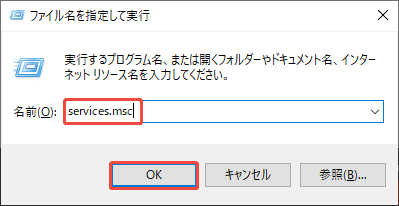
ステップ3:下にスクロールして、「Base Filtering Engine」と「Windows Defender Firewall」という2つのサービスを見つけて、有効になっているかどうかを確認します。もし有効になっていない場合は、右クリックして「開始」を選択し、有効にしてください。
サービスが有効になっていること確認した後、問題が出る操作を再び試してみましょう。
方法8:SFCとDISMスキャンを実行する
システムファイルが破損したり欠落したりする場合は、「エンドポイントマッパーから使用できるエンドポイントはこれ以上ありません」という問題が発生する可能性があります。
この場合、問題を解決するために、SFC (システムファイルチェッカー) および DISM (展開イメージのサービスと管理) スキャンを実行することをおすすめします。
ステップ1:「ファイル名を指定して実行」を開き、ボックスに「cmd」と入力します。「Ctrl + Shift + Enter」キーを押して、管理者特権のコマンドプロンプトを起動します。
ステップ2:コマンドプロンプトパネルで「sfc /scannow」と入力し、「Enter」キーを押してコマンドを実行します。
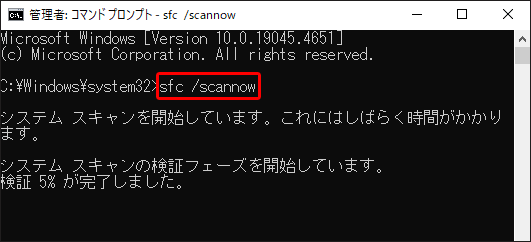
ステップ3:SFC スキャンが完了したら、「Dism /Online /Cleanup-Image /RestoreHealth」と入力し、「Enter」 キーを押してコマンドを実行します。
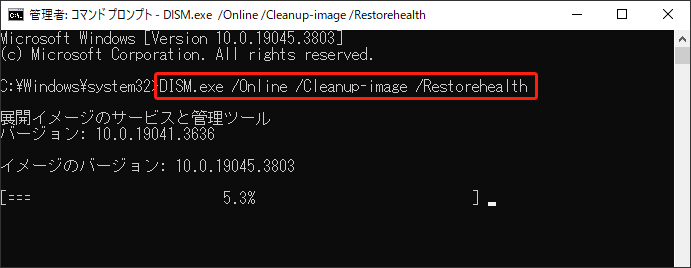
ステップ4:以上の2つのスキャンが完了した後、コンピューターを再起動して、問題が修復されたかどうかを確認します。
方法9:ハードドライブをチェックする
ハードディスク上の物理的または論理的な問題があれば、「エンドポイントマッパーから使用できるエンドポイントはこれ以上ありません」というエラーが発生するかもしれません。したがって、この問題が発生した場合、ハードドライブをチェックして問題があるかどうかを確認する必要があります。
ハードドライブをチェックする方法を、ここで2つご紹介します。
オプション1:CHKDSKコマンドを利用する
CHKDSK ユーティリティは、ハードドライブのエラーをスキャンして修復するのに役立つ便利なWindows標準搭載ツールです。
ステップ1:「コマンドプロンプト」を管理者として実行します。
ステップ2:「コマンドプロンプト」のウィンドウで「chkdsk 〇: /r」(〇はチェックしたいディスクのドライブ文字を指す)と入力し、「Enter」キーを押して実行します。すると、ターゲットディスクの論理エラーをスキャンし、修復します。また、ディスク上の物理的な不良セクターを検出し、その領域にある読み取り可能なデータを回復しようとします。
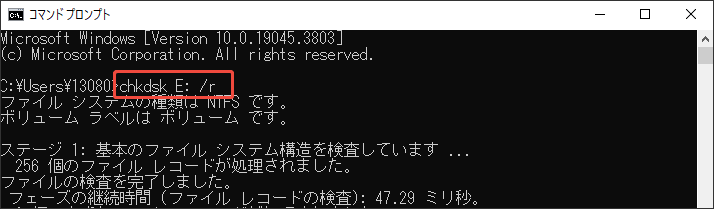
CHKDSKユーティリティは、破損したファイルシステムの修復に非常に役立ちますが、実行中にデータの損失やその他の予期しないエラーが発生する可能性もあります。そのため、更に安全なハードディスクをチェックしたいなら、二番目のオプションを試してみましょう。
オプション2:MiniTool Partition Wizardを利用する
MiniTool Partition Wizardは、Windowsユーザー向けの全面的なパーティション管理ソフトです。ハードドライブの破損したファイルシステムのスキャンと修復、不良セクターの検出などが簡単にできて、更に安全なハードドライブへのチェックを実行可能にします。
また、このソフトでは、ハードドライブのチェックに加えて、パーティションの作成/削除/サイズ変更、Windows OSの移行、ディスクの消去、MBRからGPTへの変換、失われたデータの復元など、他の多くの機能も提供しています。
下の手順に従って、MiniTool Partition Wizardを使って、ディスクをチェックしましょう。
ファイルシステムチェック
MiniTool Partition Wizardの「ファイルシステムチェック」を利用すると、ハードディスクの破損したファイルシステムをチェックし、修復することができます。
ステップ1:下のボタンをクリックして、ソフトをダウンロードしてインストールします。起動してメインインターフェイスに入ります。
MiniTool Partition Wizard Freeクリックしてダウンロード100%クリーン&セーフ
ステップ2:チェックしたパーティションを見つけて選択し、左側のアクションパネルから「ファイルシステムチェック」をクリックします。
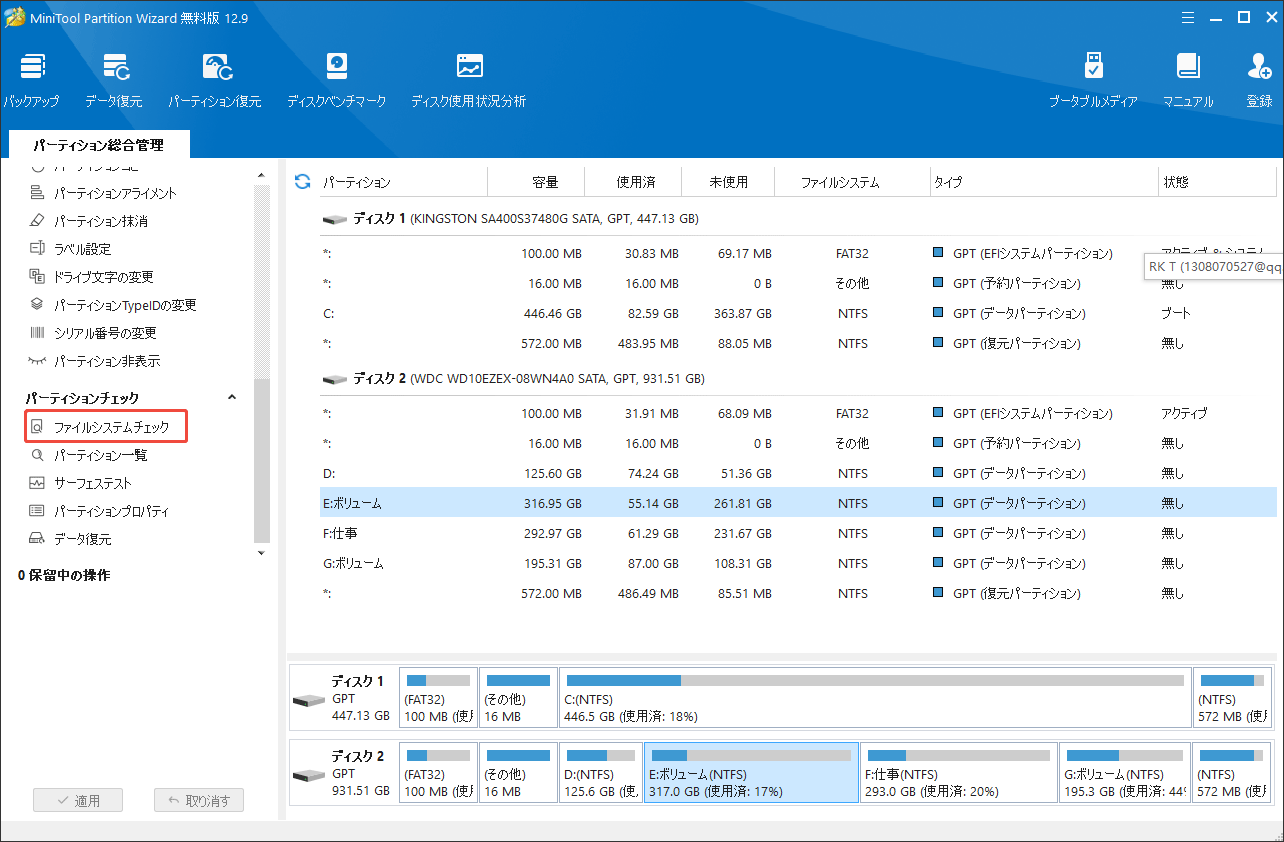
ステップ3:「チェックして検出したエラーを修正する」オプションを選択し、「開始」をクリックします。これで、MiniTool Partition Wizardがパーティション上のファイルシステムエラーをスキャンして修復します。
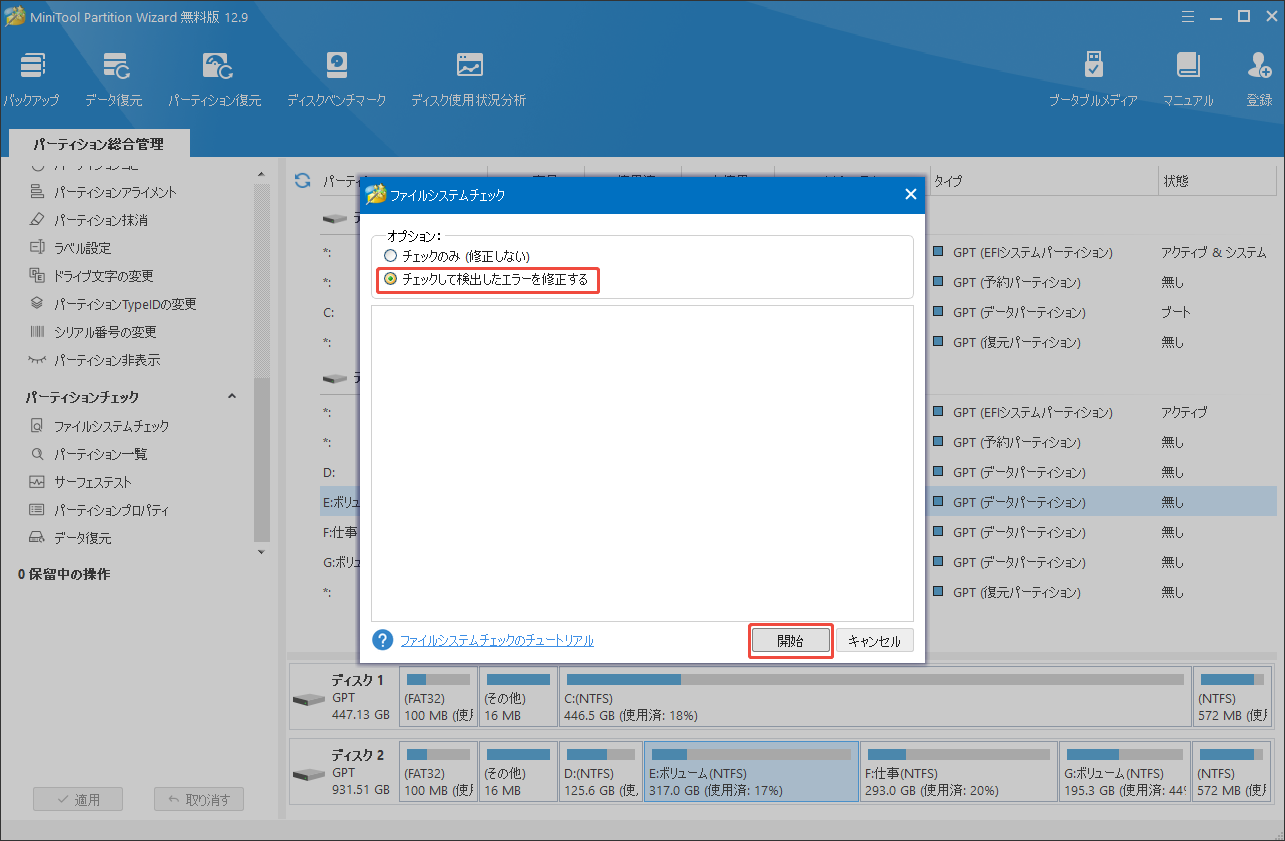
サーフェステスト
MiniTool Partition Wizardの「サーフェステスト」を利用すると、ハードドライブ上の不良セクターを検出することができます。
ステップ1:MiniTool Partition Wizardを起動し、メイン画面に入ります。
ステップ2:チェックしたいパーティションを選択し、左側のアクションパネルから「サーフェステスト」を選択します。
ステップ3:「今すぐ開始」をクリックして、ハードドライブの不良セクターをチェックします。ドライブに不良セクターが見つかった場合は、赤色でマークされます。
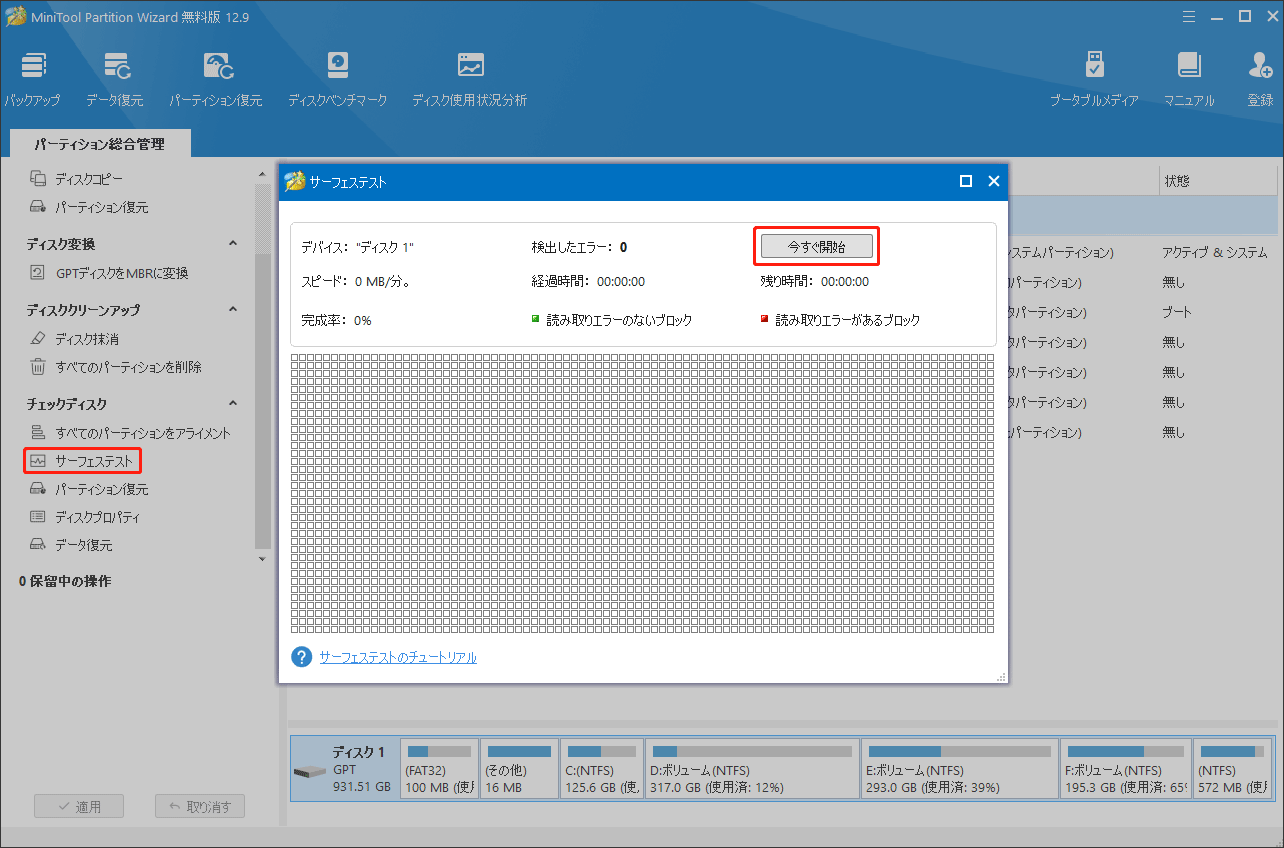
結論:
本記事では、エラー「エンドポイントマッパーから使用できるエンドポイントはこれ以上ありません」に対処する方法を9つ紹介します。もしこの問題に困られている場合は、上記で述べた解決方法を試して、エラーを解消してみましょう。
MiniTool Partition Wizardの使用中に問題が発生した場合は、[email protected]までお気軽にお問い合わせください。できるだけ早く返信いたします。

